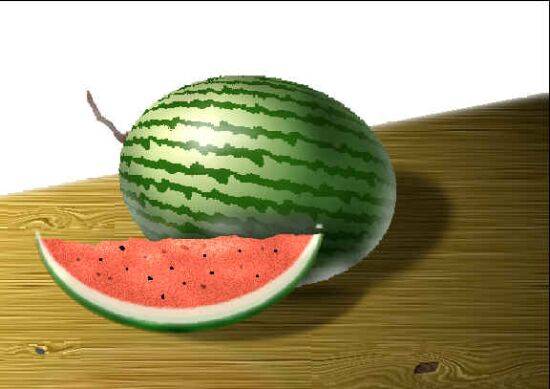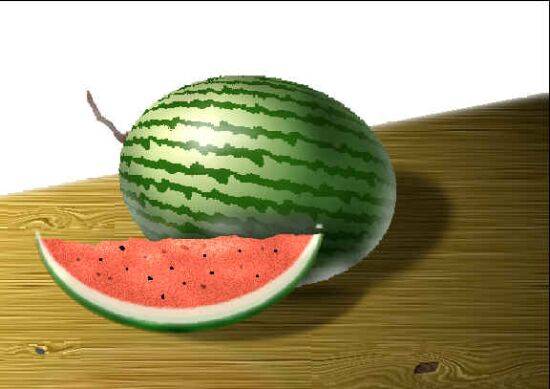
一、新建一文档,并新建一层,用椭圆选区工具画一个椭圆。
二、将前景色设为一种淡黄色,背影色设为墨绿色,用径向渐变工具从左上角至右下角进行渐变。
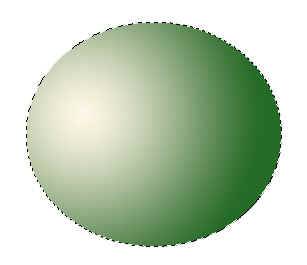
三、新增一层,用矩形选区工具画一长条,填充深绿色,这一层用来制作瓜纹。
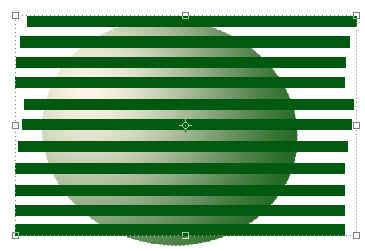
四、按住ALT键拖动矩形长条进行复制(这种方法复制的内容不会新增层)。
五、确定当前层为瓜纹层,按住CTRL键点击瓜体层,将其浮动,执行“滤镜/扭曲/波纹”命令,参数可自定,本例设置大小为中,数量为285
六、继续执行“滤镜/扭曲/球面化”命令,数量设为100%。完成后反选,将多余瓜纹删除。
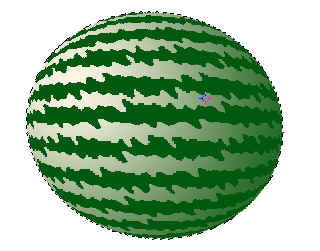
七、制作瓜蒂。新增一层,画一矩形选区,填充上深褐色,并添加杂色,用“编辑/液化”命令变形至瓜蒂形状。

八、将瓜蒂、瓜纹与瓜体层合并。为使西瓜效果更为真实,用减淡工具和加深工具将高光区和暗调区进行适当调整。
二、瓜瓤的制作
一、新建一层,用椭圆选区和矩形制作出如图所示的选区,并填充上红色。
二、西瓜肉表面不可能这么光滑,所以给它添加一些杂点,数量大致为11%左右。
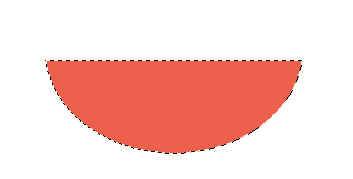
三、将选区上移并按CTRL+SHIFT+I反选,再按住CTRL+ALT键单击此层,得出如图所示的选区。
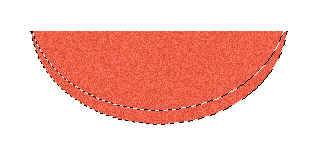
四、保持选区浮动,新增一层,填充深绿色。
五、将选区上移,使之与下一层有少许重叠,再次新增一层后填充淡黄色,进行微量的高斯模糊并适当降低透明度。

六、 将瓜肉与瓜皮等三层合并。用画笔工具和铅笔工具在瓜肉上随意点上几点作为瓜籽,前景色为黑色,笔刷大小均为5。

七、切开的西瓜上面不可能这么平整,因此用套索工具拉出一不规则选区后删除。
八、用减淡和加深工具分别对瓜肉层和瓜皮层进行适当加工,使效果更逼真,完成后将三层合并。 至此西瓜已基本完成,最后增加木纹桌面,添加阴影,由于此类教程很多,在此不再赘述。
最终效果图: